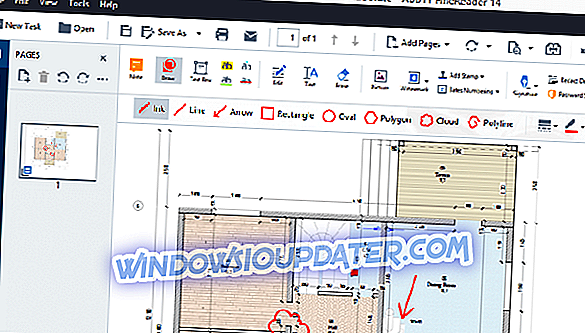एंटीवायरस सॉफ्टवेयर सबसे महत्वपूर्ण उपकरण है जो आपके पीसी पर है। AVG जैसे उपकरण आपको दुर्भावनापूर्ण सॉफ़्टवेयर से बचाने के लिए डिज़ाइन किए गए हैं, इसलिए एंटीवायरस उपकरण स्थापित करना हमेशा एक अच्छा विचार है। स्थापना समस्याएं हमेशा हो सकती हैं, और आज हम आपको दिखाने जा रहे हैं कि विंडोज 10 पर एवीजी इंस्टॉल त्रुटि कैसे ठीक करें।
एवीजी त्रुटि स्थापित करें, इसे कैसे ठीक करें?
विषय - सूची:
- फिक्स - AVG त्रुटि स्थापित करें
- फिक्स - AVG त्रुटि 0xc0070643 स्थापित करें
- AVG रिमूवर टूल का उपयोग करें
- Revo Uninstaller का उपयोग करें
- अपनी रजिस्ट्री की मरम्मत करें
- AVG के ऑफ़लाइन संस्करण को डाउनलोड और इंस्टॉल करें
- रजिस्ट्री से AVG प्रविष्टियाँ निकालें
- अपनी अनुमतियां जांचें
- अन्य एंटीवायरस / फ़ायरवॉल टूल को अक्षम करें
- सुनिश्चित करें कि आपके पास आवश्यक फाइलें हैं
- सुनिश्चित करें कि आपके पास सी ड्राइव पर पर्याप्त जगह है
- एंटीवायरस बदलें
- फिक्स - AVG इंस्टॉल त्रुटि 0xC007277B
- फिक्स - एवीजी स्थापित त्रुटि 0x80070091
- फिक्स - AVG इंस्टॉल त्रुटि 0x6001f916, 0xe001f90b, 0x6001f90b या 0xe001f916
- फिक्स - एवीजी स्थापित त्रुटि 0xe001d026 या 0xc00700652
- फिक्स - AVG इंस्टॉल त्रुटि 0xe001f915
- फिक्स - AVG इंस्टॉल त्रुटि 0xe001d028
- फिक्स - AVG त्रुटि 0xe0060006 स्थापित करें
फिक्स - AVG त्रुटि स्थापित करें
समाधान - AVG को स्थापित करने के लिए Ninite का उपयोग करें
यदि आप स्थापना त्रुटियों के कारण AVG स्थापित नहीं कर सकते हैं, तो आप AVG को स्थापित करने के लिए Ninite का उपयोग करने पर विचार कर सकते हैं। यदि आप इसके बारे में परिचित नहीं हैं, तो Ninite एक विशेष सेवा है जो आपको केवल एक इंस्टॉलेशन के साथ सबसे लोकप्रिय प्रोग्राम इंस्टॉल करने देती है। Ninite अनुप्रयोगों की एक विस्तृत श्रृंखला का समर्थन करता है, और इसका उपयोग करके, आप कई इंस्टॉलेशन संवाद और अनावश्यक बंडल किए गए ऐप्स को छोड़ देंगे। Ninite का उपयोग करके AVG को स्थापित करने के लिए, बस Ninite की वेबसाइट पर जाएं, AVG की जाँच करें और इसे डाउनलोड करें। उसके बाद, सेटअप फ़ाइल चलाएं और AVG स्थापित होने तक प्रतीक्षा करें।
फिक्स - AVG त्रुटि 0xc0070643 स्थापित करें
समाधान 1 - एवीजी रिमूवर टूल का उपयोग करें
यदि आप स्थापना त्रुटि 0xc0070643 प्राप्त करते हैं, तो इसे ठीक करने के तरीकों में से एक AVG रिमूवर टूल को चलाना है। स्थापना प्रक्रिया के दौरान कुछ AVG फाइलें आपके पीसी में संग्रहीत की जाएंगी। वे फाइलें AVG को स्थापित करने के भविष्य के प्रयासों में हस्तक्षेप कर सकती हैं, इसलिए उन फाइलों को हटाना महत्वपूर्ण है। ऐसा करने के लिए, आपको एवीजी रिमूवर डाउनलोड करना होगा। टूल को चलाएं और तब तक प्रतीक्षा करें जब तक यह AVG की पिछली स्थापना को हटा न दे। उपकरण AVG स्थापना को हटाने के बाद, अपने पीसी को पुनरारंभ करें और जांच लें कि क्या समस्या हल हो गई है। कुछ उपयोगकर्ता इस टूल का उपयोग करने के बाद अपने पीसी को बंद करने और इसे फिर से चालू करने का सुझाव भी दे रहे हैं, इसलिए आप इसे भी आजमाना चाह सकते हैं।
उपयोगकर्ता AVG रीसेट एक्सेस टूल डाउनलोड करने का भी सुझाव दे रहे हैं। टूल डाउनलोड करने के बाद, इसे चलाएं और जांच लें कि क्या समस्या हल हो गई है। एक और उपकरण जो उपयोगकर्ता सुझा रहे हैं वह है AVG BFE Fix tool। बस AVG BFE फिक्स डाउनलोड करें, इसे चलाएं और इसे समस्या को ठीक करना चाहिए।
सभी तीन उपकरणों का उपयोग करने के बाद, AVG इंस्टॉल त्रुटि 0xc0070643 को हल किया जाना चाहिए। हमें उल्लेख करना होगा कि कुछ उपयोगकर्ताओं ने बताया कि यह विधि उनके लिए कारगर नहीं थी। उनके अनुसार, एवीजी रिमूवर टूल ने समस्या को ठीक नहीं किया, और वे अभी भी 0xc0070643 विवरण प्राप्त कर रहे थे : एवीजी को स्थापित करने की कोशिश करते समय घटना का निष्पादन त्रुटि। इस समस्या को ठीक करने के लिए, आपको सुरक्षित मोड से AVG रिमूवर चलाने की आवश्यकता है। ऐसा करने के लिए, इन चरणों का पालन करें:
- स्टार्ट मेन्यू खोलें और पावर बटन पर क्लिक करें।
- अपने कीबोर्ड पर Shift कुंजी दबाए रखें और मेनू से रिस्टार्ट विकल्प चुनें।
- अब आपको तीन विकल्प उपलब्ध होंगे। समस्या निवारण> उन्नत विकल्प> स्टार्टअप सेटिंग चुनें और रीस्टार्ट बटन पर क्लिक करें।
- जब आपका पीसी पुनरारंभ होता है, तो आपको उपलब्ध विकल्पों की एक सूची दिखाई देगी। अपने कीबोर्ड पर F5 दबाकर नेटवर्किंग के साथ सुरक्षित मोड चुनें।
सेफ मोड शुरू होने के बाद, सभी तृतीय-पक्ष एप्लिकेशन और ड्राइवर अक्षम हो जाएंगे, इसलिए ऐसा कुछ भी नहीं है जो AVG रिमूवल टूल के साथ हस्तक्षेप करेगा। बस टूल चलाएं और AVG को हटाने के लिए स्क्रीन पर दिए गए निर्देशों का पालन करें। ऐसा करने के बाद, अपने पीसी को पुनरारंभ करें और एक बार फिर से एवीजी स्थापित करने का प्रयास करें।
समाधान 2 - रेवो अनइंस्टालर का उपयोग करें
एवीजी अपने एंटीवायरस सॉफ्टवेयर के लिए प्रसिद्ध है, लेकिन एवीजी एंटीवायरस स्थापित करते समय आप कभी-कभी एवीजी पीसी ट्यूनअप भी स्थापित कर सकते हैं, क्योंकि दो एप्लिकेशन अक्सर बंडल होते हैं। यदि आपके पास AVG इंस्टॉल की गई त्रुटि 0xc0070643 है, तो आपको अपने पीसी से AVG PC ट्यूनअप टूल को हटाने की आवश्यकता है। ऐसा करने के लिए, Revo Uninstaller का उपयोग करें।
उसके बाद, आपको पिछले AVG इंस्टॉलेशन को हटाने के लिए AVG रिमूवर टूल को चलाने की आवश्यकता है। उपयोगकर्ता आपके पीसी पर और आपकी रजिस्ट्री में बची हुई किसी भी एवीजी फ़ाइलों की खोज करने के लिए सब कुछ सर्च प्रोग्राम और रेसेकर जैसे टूल का उपयोग करने का भी सुझाव दे रहे हैं। यदि आप पाते हैं और AVG फ़ाइलें या रजिस्ट्री प्रविष्टियाँ, उन्हें अपने पीसी से हटा दें। अपने पीसी को पुनरारंभ करें और फिर से एवीजी स्थापित करने का प्रयास करें।
समाधान 3 - अपनी रजिस्ट्री की मरम्मत करें
उपयोगकर्ताओं ने बताया कि त्रुटि 0xc0070643 आपकी रजिस्ट्री की समस्याओं के कारण दिखाई दे सकती है। उपयोगकर्ताओं के अनुसार, ऐसा लगता है कि AVG को स्थापित करने से रोकने के लिए कुछ रजिस्ट्री अनुमति समस्याएं हैं। इस समस्या को ठीक करने के लिए, आपको CCleaner डाउनलोड करने और इसे अपने पीसी पर स्थापित करने की आवश्यकता है। प्रोग्राम स्थापित होने के बाद, इसे चलाएं, बाईं ओर मेनू से रजिस्ट्री चुनें और मुद्दों के लिए स्कैन करें बटन पर क्लिक करें। स्कैन करने के दौरान रुकें। स्कैन पूरा होने के बाद, सभी मुद्दों का चयन करें और चयनित समस्याओं को ठीक करें चुनें । रजिस्ट्री के साथ समस्याओं का समाधान होने के बाद, अपने पीसी को पुनरारंभ करें और फिर से एवीजी स्थापित करने का प्रयास करें।
समाधान 4 - AVG के ऑफ़लाइन संस्करण को डाउनलोड और इंस्टॉल करें
यदि आप त्रुटि 0xc0070643 के कारण AVG एंटीवायरस स्थापित नहीं कर सकते हैं, तो आप ऑफ़लाइन स्थापना का उपयोग करने का प्रयास कर सकते हैं। एवीजी, कई अन्य कार्यक्रमों की तरह, ऑनलाइन इंस्टॉलेशन का उपयोग करता है जो आवश्यक फाइलों को डाउनलोड करता है जैसे ही आप एप्लिकेशन इंस्टॉल करते हैं। यह एवीजी को थोड़ी तेजी से डाउनलोड करता है, क्योंकि सेटअप फ़ाइल केवल कुछ एमबी आकार की है, लेकिन इस पद्धति में इसकी खामियां हैं। यदि आपके इंटरनेट कनेक्शन या AVG के सर्वर के साथ कोई समस्या है, तो आपका इंस्टॉलेशन विफल हो सकता है, और आपको त्रुटि 0xc0070643 प्राप्त होगी। इस समस्या से बचने के लिए, यह अनुशंसा की जाती है कि आप ऑफ़लाइन इंस्टॉलर का उपयोग करने का प्रयास करें। यह इंस्टॉलर आकार में काफी बड़ा है, और सेटअप फ़ाइल को डाउनलोड करने में आपको कुछ मिनटों का समय लगेगा, लेकिन आपको इस पद्धति का उपयोग करके पूरी तरह से इस त्रुटि से बचने में सक्षम होना चाहिए। आप AVG की वेबसाइट से या किसी विश्वसनीय तृतीय-पक्ष स्रोत से ऑफ़लाइन स्थापना डाउनलोड कर सकते हैं। ध्यान रखें कि ऑफ़लाइन स्थापना AVG के डाउनलोड अनुभाग में छिपी हो सकती है, इसलिए आपको इसके लिए सावधानीपूर्वक देखने की आवश्यकता होगी।
समाधान 5 - रजिस्ट्री से AVG प्रविष्टियाँ निकालें
उपयोगकर्ताओं के अनुसार, वे अपनी रजिस्ट्री में समस्याओं के कारण AVG को स्थापित करने में असमर्थ थे। जाहिर है, उनकी रजिस्ट्री में कुछ एवीजी उदाहरण हैं जो एवीजी को स्थापित करने से रोक सकते हैं, और इसे ठीक करने के लिए, आपको उन उदाहरणों को मैन्युअल रूप से हटाने की आवश्यकता है। यदि आप सावधान नहीं हैं, तो आपकी रजिस्ट्री को बदलने से सिस्टम अस्थिरता हो सकती है, इसलिए हम दृढ़ता से सुझाव देते हैं कि आप अपनी रजिस्ट्री को निर्यात करें और कुछ भी गलत होने पर उस फ़ाइल का बैकअप के रूप में उपयोग करें। AVG को त्रुटि 0xc0070643 स्थापित करने के लिए, निम्न कार्य करें:
- Windows Key + R दबाएं और regedit डालें। एंटर दबाएं या ओके पर क्लिक करें।

- अब शुरू होगा रजिस्ट्री एडिटर। बाएँ फलक में, HKEY_LOCAL_MACHINE सॉफ़्टवेयर AVG पर जाएँ ।
- AVG पर राइट क्लिक करें और मेनू से Delete चुनें।
- रजिस्ट्री संपादक को बंद करें।
रजिस्ट्री संपादक को बंद करने के बाद, एवीजी को फिर से स्थापित करने का प्रयास करें और जांचें कि क्या समस्या हल हो गई है।
समाधान 6 - अपनी अनुमतियों की जाँच करें
कभी-कभी त्रुटि 0xc0070643 हो सकती है यदि आपके पास स्थापना फ़ोल्डर तक पहुंचने के लिए आवश्यक अनुमतियां नहीं हैं। AVG को स्थापित करने के लिए, सिस्टम के पास कुछ विशेषाधिकार होने चाहिए। ऐसा करने के लिए, इन चरणों का पालन करें:
- AVG स्थापना निर्देशिका का पता लगाएँ, इसे राइट क्लिक करें और गुण चुनें।
- सिक्योरिटी टैब पर जाएं एडिट बटन पर क्लिक करें ।

- सूची से सिस्टम का चयन करें, और सुनिश्चित करें कि अनुमति स्तंभ में पूर्ण नियंत्रण विकल्प की जाँच की गई है।
- परिवर्तनों को सहेजने के लिए लागू करें और ठीक पर क्लिक करें ।
यदि यह प्रक्रिया आपको थोड़ी जटिल लगती है, तो आप कुछ ही क्लिक के साथ अनुमति सेटिंग्स को बदलने के लिए AVG रीसेट एक्सेस टूल का उपयोग कर सकते हैं।
समाधान 7 - अन्य एंटीवायरस / फ़ायरवॉल टूल को अक्षम करें
यदि आप अपने पीसी को दुर्भावनापूर्ण उपयोगकर्ताओं से सुरक्षित रखना चाहते हैं, तो एंटीवायरस उपकरण आवश्यक हैं, लेकिन आमतौर पर कई एंटीवायरस उपकरण या फ़ायरवॉल स्थापित करने के लिए यह एक बुरा अभ्यास है। विभिन्न सुरक्षा उपकरण कभी-कभी एक-दूसरे के साथ हस्तक्षेप कर सकते हैं, और कुछ मामलों में सुरक्षा उपकरण आपको AVG एंटीवायरस स्थापित करने से भी रोक सकते हैं। उपयोगकर्ताओं के अनुसार, AVG इंस्टॉल त्रुटि 0xc0070643 अन्य एंटीवायरस टूल के कारण होती है, इसलिए इससे पहले कि आप AVG को स्थापित करने का प्रयास करें, अन्य तृतीय-पक्ष एंटीवायरस या फ़ायरवॉल टूल को अक्षम या अनइंस्टॉल करना सुनिश्चित करें। उपयोगकर्ताओं ने बताया कि कोमोडो फ़ायरवॉल एवीजी स्थापना के साथ हस्तक्षेप कर रहा था, लेकिन ध्यान रखें कि लगभग किसी भी तीसरे पक्ष के उपकरण को यह समस्या दिखाई दे सकती है।
समाधान 8 - सुनिश्चित करें कि आपके पास आवश्यक फाइलें हैं
उपयोगकर्ताओं के अनुसार, वे 0xc0070643 विवरण: इवेंट एग्जीक्यूटिव त्रुटि संदेश के कारण AVG इंस्टॉल करने में असमर्थ थे। Visual Studio 2012 अद्यतन 4 के लिए Visual C ++ Redistributable से संबंधित फ़ाइलें गुम होने के कारण यह त्रुटि है। समस्या को हल करने के लिए, सुनिश्चित करें कि आप आवश्यक फ़ाइलें डाउनलोड करें और उन्हें स्थापित करें। उपयोगकर्ताओं ने बताया कि विज़ुअल स्टूडियो 2012 अपडेट 4 के लिए विजुअल C ++ पुनर्वितरण उनके सिस्टम पर समस्या पैदा कर रहा था, लेकिन आपको अपने पीसी के लिए एक अलग संस्करण डाउनलोड करना पड़ सकता है। सभी आवश्यक फाइलें Microsoft की वेबसाइट से डाउनलोड के लिए उपलब्ध हैं।
समाधान 9 - सुनिश्चित करें कि आपके पास सी ड्राइव पर पर्याप्त जगह है
कुछ उपयोगकर्ताओं ने 0xc0070643 विवरण की सूचना दी : AVG एंटीवायरस स्थापित करते समय इवेंट एक्ज़ीक्यूशन त्रुटि संदेश, और उनके अनुसार, यह संदेश हार्ड ड्राइव स्पेस की कमी के कारण हुआ था। उपयोगकर्ताओं ने बताया कि उनके C ड्राइव पर कुछ स्थान खाली करने के बाद स्थापना त्रुटि को हल किया गया था। जाहिरा तौर पर आपको अपने पीसी पर एवीजी स्थापित करने से पहले अपनी सी ड्राइव पर 4 जीबी से अधिक मुफ्त भंडारण स्थान होना चाहिए। हमें यह उल्लेख करना होगा कि AVG 4GB स्टोरेज स्पेस नहीं लेता है, लेकिन इसे ठीक से काम करने के लिए इस जगह को आपके C ड्राइव पर उपलब्ध होना आवश्यक है।
समाधान 10 - एंटीवायरस बदलें
यदि आप अपना दिमाग बदलते हैं, तो आप हमेशा एक और एंटीवायरस चुन सकते हैं। हम दृढ़ता से विश्व के Nr की सलाह देते हैं। 1 - बिटडेफेंडर । बेहद शक्तिशाली उपकरणों को शामिल करने के साथ, यह निश्चित रूप से आपके ध्यान देने योग्य है।
- बिटडेफ़ेंडर एंटीवायरस को विशेष 50% डिस्काउंट मूल्य पर डाउनलोड करें
फिक्स - AVG इंस्टॉल त्रुटि 0xC007277B
समाधान - व्यवस्थापक के रूप में सेटअप चलाएँ
उपयोगकर्ताओं ने AVG इंस्टॉल त्रुटि 0xC007277B की रिपोर्ट की, और उनके अनुसार, आप आसानी से एवीजी सेटअप को व्यवस्थापक के रूप में चलाकर इसे और कुछ अन्य इंस्टॉलेशन त्रुटियों को ठीक कर सकते हैं। व्यवस्थापक के रूप में एक सेटअप चलाना काफी सरल है, और इसे सही तरीके से करने के लिए AVG सेटअप फ़ाइल पर क्लिक करें और मेनू से व्यवस्थापक के रूप में रन चुनें। ऐसा करने के बाद, स्थापना को व्यवस्थापक विशेषाधिकारों के साथ शुरू करना चाहिए और आपको इसके साथ कोई समस्या नहीं होगी।
फिक्स - एवीजी स्थापित त्रुटि 0x80070091
समाधान - AVG स्थापना निर्देशिका निकालें
यदि आप 0x80070091 त्रुटि स्थापित करने के कारण AVG स्थापित नहीं कर सकते हैं, तो आपको AVG स्थापना फ़ाइलों को हटाने की आवश्यकता है। ऐसा करने के लिए, अपने पीसी से C: प्रोग्राम फाइल्स AVG या C: प्रोग्राम फाइल्स (x86) AVG फोल्डर को डिलीट करें। अब C: ProgramData AVG और C: UsersAppDataRoaming AVG फ़ोल्डरों को अपने पीसी से हटा दें। ऐसा करने के बाद, AVG को फिर से स्थापित करने का प्रयास करें। इन फ़ोल्डरों को मैन्युअल रूप से हटाने के बजाय, आप AVG रिमूवर टूल का उपयोग करना चाह सकते हैं जो आपके पीसी को स्कैन करेगा और इसके साथ अधिकांश AVG -related फ़ाइलों को हटा देगा।
फिक्स - AVG इंस्टॉल त्रुटि 0x6001f916, 0xe001f90b, 0x6001f90b या 0xe001f916
समाधान - अपने पीसी को पुनरारंभ करें
यदि AVG स्थापना के दौरान 0x6001f916, 0xe001f90b, 0x6001f90b या 0xe001f916 त्रुटि का सामना करते हैं, तो इसका मतलब है कि आपको इसे पूरा करने के लिए अपने पीसी को पुनरारंभ करने की आवश्यकता है। अपने पीसी को पुनरारंभ करने के बाद, इंस्टॉलेशन पूरा हो जाएगा और आपके पीसी पर एवीजी एंटीवायरस इंस्टॉल हो जाएगा।
फिक्स - एवीजी स्थापित त्रुटि 0xe001d026 या 0xc00700652
समाधान - किसी भी अतिरिक्त स्थापना को अक्षम करें
यदि आप किसी अन्य स्थापना पृष्ठभूमि में चल रहे हैं, तो त्रुटि 0xe001d026 या 0xc00700652 स्थापित करें। AVG को ठीक से स्थापित करने के लिए, आपको यह सुनिश्चित करने की आवश्यकता है कि पृष्ठभूमि में कोई अतिरिक्त संस्थापन नहीं चल रहा है। लगभग किसी भी स्थापना के कारण इनमें से कोई भी त्रुटि दिखाई दे सकती है, इसलिए सुनिश्चित करें कि AVG को स्थापित करने का प्रयास करने से पहले पृष्ठभूमि में कुछ भी अपडेट या इंस्टॉल नहीं हो रहा है।
फिक्स - AVG इंस्टॉल त्रुटि 0xe001f915
समाधान - AVG स्थापना फिर से शुरू करें
AVG को स्थापित करते समय कई उपयोगकर्ताओं ने 0xe001f915 त्रुटि की सूचना दी। यह त्रुटि कोड आमतौर पर प्रकट होता है यदि इंस्टॉलेशन उपयोगकर्ता या किसी अन्य एप्लिकेशन द्वारा रोका जाता है। यह त्रुटि तब भी दिखाई दे सकती है जब AVG इंस्टॉलेशन का कुछ घटक बंद हो जाता है। यह एक गंभीर त्रुटि नहीं है, और इस समस्या को ठीक करने के लिए आपको बस AVG स्थापना को पुनरारंभ करना होगा।
फिक्स - AVG इंस्टॉल त्रुटि 0xe001d028
समाधान - समस्याग्रस्त सॉफ़्टवेयर निकालें
यदि आप AVG एंटीवायरस स्थापित करते समय त्रुटि 0xe001d028 से सामना करते हैं, तो इसका मतलब है कि आपके पास एक या अधिक एप्लिकेशन हैं जो AVG के साथ संघर्ष में हैं। आमतौर पर वे एंटीवायरस या फ़ायरवॉल एप्लिकेशन होते हैं, और यदि आपके पास कोई अतिरिक्त तृतीय-पक्ष सुरक्षा सॉफ़्टवेयर स्थापित है, तो हम आपको AVG से पहले इसे निकालने की सलाह देते हैं। ध्यान रखें कि अन्य तृतीय-पक्ष अनुप्रयोग AVG स्थापना में हस्तक्षेप कर सकते हैं और 0xe001d028 त्रुटि दिखाई दे सकते हैं। AVG में समस्याग्रस्त अनुप्रयोगों की एक सूची है और इस सूची में निम्नलिखित शामिल हैं:
- अश्मपु फायरवॉल फ्री
- बेहतर फ़ाइल का नाम
- बीटविन वी.एस.
- एसेट स्मार्ट सिक्योरिटी 4
- लॉक फ़ोल्डर XP
- मालवेयर बाइट्स एंटी - मालवेयर
- PC MACLAN
- पीसी उपकरण एंटीवायरस
- Sunbelt व्यक्तिगत फ़ायरवॉल
- सिस्टम की सुरक्षा
- वेबरोट स्पाई स्वीपर
यह समस्याग्रस्त अनुप्रयोगों की सूची है जो AVG एंटीवायरस के साथ AVG के अनुसार काम नहीं करते हैं, लेकिन कुछ अन्य अनुप्रयोग भी हो सकते हैं जो सूची में शामिल नहीं हैं। यदि आपके पास अपने पीसी पर इनमें से कोई भी समस्याग्रस्त अनुप्रयोग है, तो आप उन्हें अपडेट करने का प्रयास कर सकते हैं और जांच कर सकते हैं कि क्या समस्या को ठीक करता है। यदि समस्या अभी भी बनी हुई है, तो आपको इन एप्लिकेशन को अनइंस्टॉल करना होगा और फिर से AVG इंस्टॉल करने का प्रयास करना होगा।
फिक्स - AVG त्रुटि 0xe0060006 स्थापित करें
समाधान - AVG रिमूवर टूल का उपयोग करें
त्रुटि 0xe0060006 या 0xE0018D06 आमतौर पर प्रकट होता है यदि AVG स्थापना विफल हो रही है, जिसका अर्थ है कि AVG स्थापना फ़ाइल के साथ कोई समस्या है। इस समस्या को ठीक करने के लिए, आपको एवीजी रिमूवर टूल को चलाने और अपने वर्तमान एवीजी इंस्टॉलेशन को हटाने की आवश्यकता है। उसके बाद, एवीजी को फिर से स्थापित करने का प्रयास करें।
AVG एक बेहतरीन एंटीवायरस टूल है, लेकिन जैसा कि आप देख सकते हैं, AVG इंस्टॉल करते समय कुछ समस्या हो सकती है। यदि आप किसी भी एवीजी स्थापित त्रुटियों का सामना करते हैं, तो हमारे कुछ समाधानों का प्रयास करना सुनिश्चित करें।